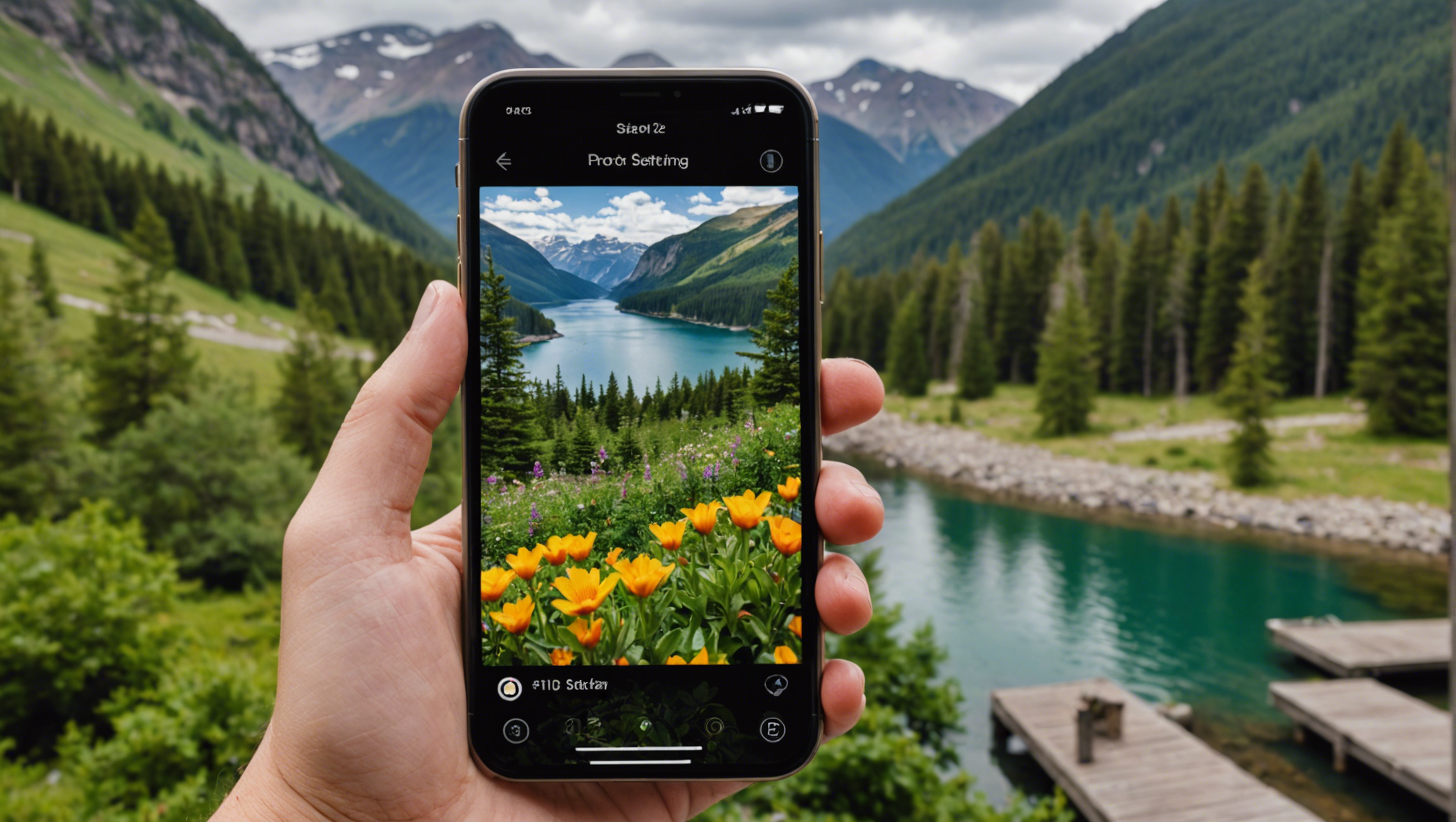HDR, или High Dynamic Range, позволяет получить фотографии с широкой палитрой цветов и оттенков, что делает их более живыми и детализированными. В этом руководстве мы расскажем, как сделать HDR фото на вашем iPhone шаг за шагом, чтобы вы могли запечатлеть моменты в наилучшем качестве.
Что такое HDR и почему он важен?

HDR – это технология, которая объединяет несколько снимков с разной экспозицией в одно изображение. Это позволяет получить более сбалансированное фото, где детали остаются видимыми как в светлых, так и в темных участках. На iPhone HDR помогает сделать снимки более насыщенными и реалистичными, особенно в условиях сложного освещения.
Основные преимущества HDR:
- Улучшенная детализация в светлых и темных областях изображения.
- Более естественная цветопередача.
- Создание впечатляющих фото в условиях контрастного освещения.
Как включить HDR на iPhone?
Прежде чем начать делать HDR фото, необходимо проверить, включена ли эта функция на вашем устройстве. Вот как это сделать:
- Откройте приложение настроек на вашем iPhone.
- Прокрутите вниз и выберите вкладку «Камера».
- Поищите опцию «Авто HDR» и убедитесь, что она включена.
Если у вас включен «Авто HDR», iPhone автоматически будет использовать эту функцию в подходящих условиях съемки. Вы также можете вручную включать и выключать HDR непосредственно в приложении камеры.
Как сделать HDR фото с помощью приложения камеры?
Сделать HDR фото на iPhone очень просто, особенно если вы уже включили эту функцию. Вот пошаговое руководство:
- Откройте приложение камеры на своем iPhone.
- Убедитесь, что режим «Фото» активен.
- В правом верхнем углу экрана найдите значок «HDR». Нажмите на него, если хотите вручную включить или отключить HDR.
- Наведите камеру на объект съемки, стараясь удерживать iPhone устойчиво.
- Нажмите на кнопку затвора, чтобы сделать снимок.
Ваш iPhone автоматически объединит несколько экспозиций в одно HDR фото, что позволит получить наилучший результат.
Советы для идеальных HDR фото
Для того чтобы ваши HDR фото получались как можно лучше, следуйте этим советам:
- Используйте штатив или любую устойчивую поверхность, чтобы избежать размытости от движения камеры.
- Старайтесь не двигать iPhone во время съемки, чтобы избежать наложения кадров.
- Выбирайте сцены с контрастным освещением, где есть яркие и теневые области – это лучшие условия для HDR.
Редактирование HDR фото
Получив HDR фото, вы можете еще больше улучшить его с помощью встроенного редактора на iPhone:
- Откройте фото в приложении «Фото».
- Нажмите на «Изменить», чтобы открыть редактор.
- Используйте инструменты для регулировки освещения, контраста и цветопередачи.
- Применяйте фильтры для усиления визуального эффекта.
Редактирование позволяет вам получить наилучшее качество и максимальную выразительность вашего HDR фото.
Итог
HDR фото на iPhone – это отличный способ запечатлеть моменты с максимальной детализацией и яркостью. Следуя этому руководству, вы сможете включить HDR режим, сделать потрясающие снимки и отредактировать их для достижения наилучшего результата. Не забудьте использовать советы и рекомендации, чтобы ваши фотографии всегда радовали глаз.
Часто задаваемые вопросы
Как узнать, включен ли HDR на моем iPhone?
Проверьте настройки камеры в приложении «Настройки» и убедитесь, что опция «Авто HDR» включена. Также вы увидите значок HDR в приложении камеры, если функция активирована.
Можно ли отключить HDR на iPhone?
Да, вы можете вручную отключить HDR в приложении камеры, нажав на значок HDR в верхней части экрана и выбрав «Выключить».
Все ли iPhone поддерживают HDR?
Большинство современных моделей iPhone поддерживают HDR, но важно проверить совместимость вашей конкретной модели в руководстве пользователя или на сайте Apple.
Какие программы могут помочь в редактировании HDR фото?
Кроме встроенного редактора в приложении «Фото», можно использовать такие программы, как Adobe Lightroom, Snapseed или VSCO, чтобы улучшить ваши HDR снимки.
Зачем использовать HDR, если мои фото и так хороши?
HDR помогает улучшить фотографию, делая её более детализированной и насыщенной, особенно в условиях сложного освещения. Даже если ваши фото и так хороши, HDR может сделать их ещё лучше.